Slik bruker du Ubuntu Password Manager
En forbannelse av det 21. århundre er alle brukernavn og passord du må huske. Du kan omgå problemet ved å bruke samme brukernavn og passord for alle nettsteder og applikasjoner, men denne praksisen utgjør en stor sikkerhetsrisiko: Hvis en ondsinnet hacker klarte å få tak i et slikt passord, ville vedkommende ha nøklene til alle nettsteder og apper du brukte det for.
Seahorse Password Manager
Hvis du løper Ubuntu Linux, du har et flott verktøy til din disposisjon kalt Sjøhest. Seahorse er grensesnittet for GNU Privacy Guard (GnuPG), som gir kryptering og nøkkelledelse i Ubuntu. Bruk Seahorse til å administrere passordene dine samt Secure Shell (SSH) og Pretty Good Privacy (PGP) nøkler i GNOME nøkkelring.
Instruksjonene i denne veiledningen gjelder for Seahorse på Ubuntu 20.04, men bør fungere på tidligere utgivelser.
Hvordan lagre passord i Seahorse
Seahorse kan lagre passord til nettsteder du besøker regelmessig. For å lagre passord, fullfør følgende trinn:
-
Trykk på Applications-ikonet og skriv inn "Seahorse" i søkefeltet. Du vil se en oppføring for
Passord og nøkler. Velg den.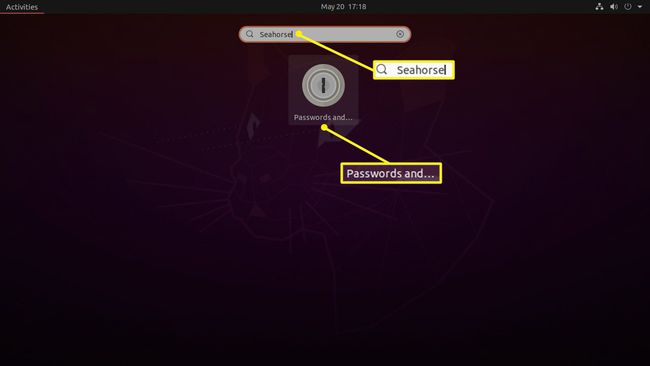
-
Når vinduet Passord og nøkler åpnes, trykker du på plusstegnet (+)-ikonet for å opprette en ny oppføring.

-
En meny med mulige oppføringer åpnes. Velge Passord.
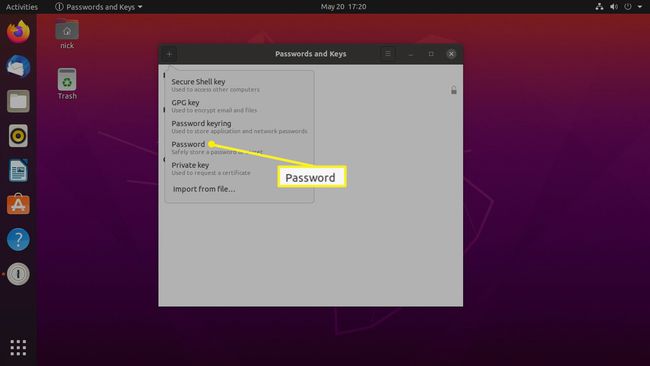
-
Et annet vindu dukker opp der du kan opprette passordet ditt. La nøkkelringen være som Logg Inn. Velg deretter en Beskrivelse, som navnet på nettstedet det er påloggingen for. Skriv deretter inn din Passord. Når alt er klart, trykk Legge til for å opprette din nye oppføring.

-
Du bør automatisk bli ført til Loggins-mappen for å se det nye passordet ditt. Hvis ikke, i navigasjonsruten, under Passord, plukke ut Logg Inn.
Du kan se en liste over lenker til nettsteder du har brukt sammen med det nyopprettede passordet.
-
For å se detaljene som er lagret på det nettstedet, høyreklikk på koblingen og velg Egenskaper.

-
Et vindu åpnes med informasjon om oppføringen du valgte. Du vil se navnet du ga til påloggingen din sammen med passordet. trykk nøkkelikon for å gjøre passordet synlig. Du kan kopiere passordet ved å bruke Kopiere knappen ved siden av passordfeltet og lim det inn i nettleseren din.
Du har også muligheten til Slett passord.

Lukk vinduet når du er ferdig.
Hvordan lage SSH-nøkler
Hvis du kobler regelmessig til den samme SSH-serveren (for eksempel hvis du eier en Raspberry PI databrett), kan du opprette en offentlig nøkkel som du plasserer på SSH-serveren slik at du ikke trenger å logge på når du vil koble til den.
For å lage en SSH-nøkkel, fullfør følgende trinn:
-
På skjermbildet Passord og nøkler trykker du på plusstegnet (+).

-
Velg i dialogboksen som vises Sikker skallnøkkel.
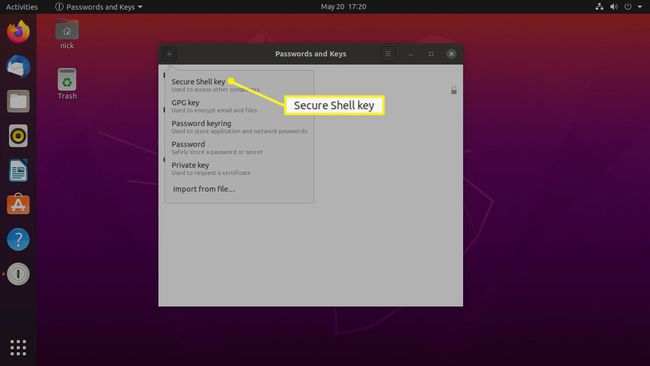
-
I Beskrivelse skriver du inn en beskrivelse for serveren du kobler til – for eksempel en e-postadresse eller en påminnelse om hva nøkkelen er til.
Plukke ut Opprett og konfigurer.
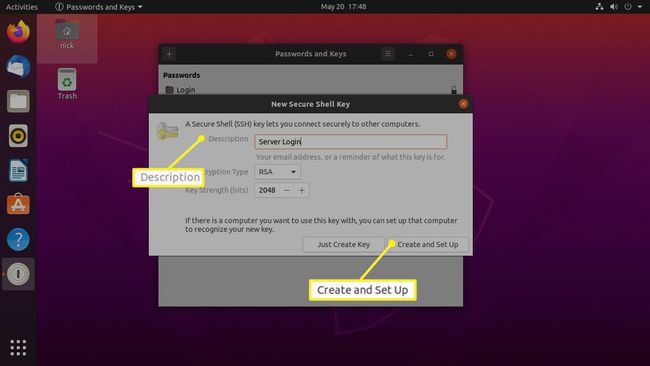
Plukke ut Avanserte nøkkelalternativer å stille inn krypteringstype (for eksempel RSA) og nøkkelstyrke (som 2048 biter).
-
Skriv inn og bekreft en passordfrase for SSH-nøkkelen – eller ikke for passordfri pålogging – og velg OK.

-
I dialogboksen som vises, i Server adresse, skriv inn adressen til den eksterne serveren. I Påloggingsnavn, skriv inn navnet på ekstern pålogging som finnes på serveren og velg Sett opp.

Skriv inn passordet for den eksterne brukeren, og velg OK.
Hvordan lage PGP-nøkler
PGP-nøkler lar deg kryptere og dekryptere e-post. For å opprette en PGP-nøkkel, fullfør følgende trinn:
-
I skjermbildet Passord og nøkler velger du plusstegnet (+).

-
Velg i rullegardinmenyen GPG-nøkkel.

-
I dialogboksen som vises, i Fullt navn, skriv inn hele navnet ditt. I Epostadresse, skriv inn e-postadressen din. Trykk deretter Skape.

Plukke ut Avanserte nøkkelalternativer for å angi krypteringstype og nøkkelstyrke. Du kan også bestemme om du vil at PGP-nøkkelen din skal utløpe og, hvis du gjør det, når den skal utløpe.
-
Skriv inn og bekreft passordet som er knyttet til nøkkelen og trykk Ok.
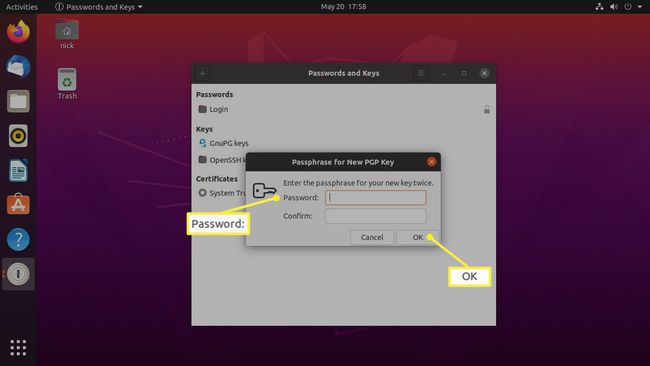
Dette passordet skal ikke være det samme som e-postpassordet ditt.
Du kan bruke denne nøkkelen i et e-postprogram som f.eks Utvikling eller Mozilla Thunderbird for å kryptere e-postmeldingene dine.
